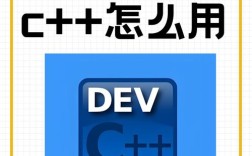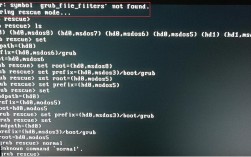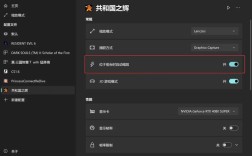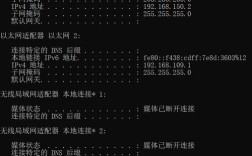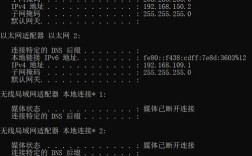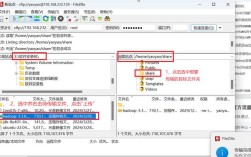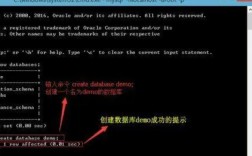Windows 10的命令提示符(CMD)是一个强大的工具,它允许用户通过文本命令与操作系统进行交互,执行各种系统管理、网络诊断、文件操作等任务,尽管图形用户界面(GUI)已成为主流,但CMD凭借其高效、灵活的特点,在系统维护、自动化脚本编写和故障排查中仍扮演着重要角色,本文将详细介绍Windows 10 CMD的常用命令及其应用场景,帮助用户更好地掌握这一工具。
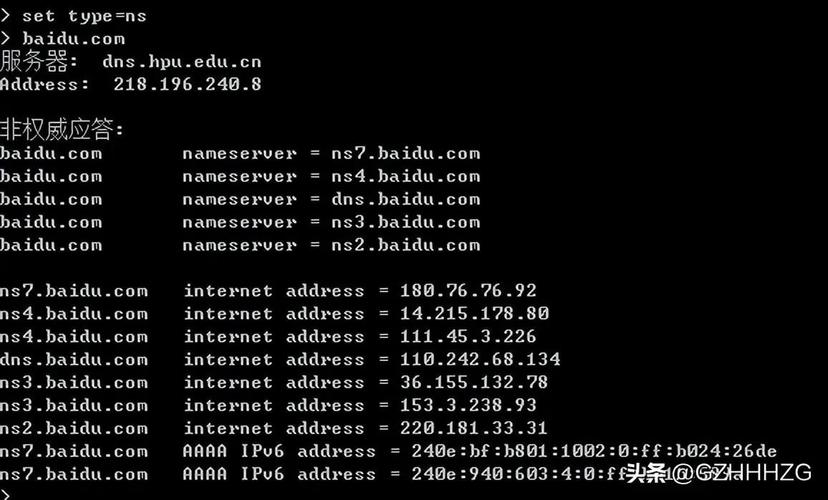
CMD的基本操作是使用的基础,用户可以通过按下Win + R键,输入cmd并回车来打开命令提示符窗口,默认情况下,CMD以普通用户权限运行,若需执行管理员权限的命令,可右键点击CMD图标,选择“以管理员身份运行”,CMD窗口中,光标闪烁的位置称为命令提示符,通常显示当前目录路径(如C:\Users\Username>),用户在此输入命令并按回车即可执行。
文件和目录管理是CMD最常用的功能之一。dir命令用于列出当前目录下的文件和文件夹,例如dir /a会显示包括隐藏文件在内的所有内容。cd命令用于切换目录,如cd C:\Windows将当前目录切换到Windows文件夹,而cd ..则返回上一级目录。mkdir或md用于创建新目录,如mkdir NewFolder会在当前路径下创建名为NewFolder的文件夹;rmdir或rd则用于删除空目录,若需删除非空目录,需使用rmdir /s /q DirectoryName,其中/s表示递归删除,/q表示静默模式不提示确认,文件操作方面,copy命令用于复制文件,如copy source.txt destination.txt;move命令用于移动或重命名文件,如move oldfile.txt newfile.txt;del或erase用于删除文件,如del temp.txt。
系统信息查询与管理也是CMD的重要应用。systeminfo命令可显示详细的系统配置信息,包括操作系统版本、硬件资源、已安装的补丁等,对于系统故障排查非常有用。tasklist命令列出当前运行的进程,如tasklist /svc会显示每个进程对应的服务,而taskkill /f /im processname.exe可强制结束指定进程。sfc /scannow命令用于扫描并修复受损的系统文件,需以管理员权限运行。powercfg命令管理电源设置,如powercfg /a可查看当前系统支持的睡眠状态,powercfg /hibernate off则可禁用休眠功能以节省磁盘空间。
网络诊断与配置是CMD的另一核心功能。ipconfig命令用于查看和管理网络配置,ipconfig /all会显示详细的网络适配器信息,包括IP地址、MAC地址、DNS服务器等;ipconfig /release和ipconfig /renew可释放和续租DHCP IP地址。ping命令用于测试网络连通性,如ping www.baidu.com会向百度服务器发送数据包并返回响应时间;tracert命令可追踪数据包到达目标主机的路径,如tracert 8.8.8.8会显示数据包经过的路由器节点。netstat命令用于查看网络连接状态,如netstat -an显示所有活动的TCP和UDP连接及其端口状态;nslookup命令用于查询DNS记录,如nslookup www.google.com可获取域名对应的IP地址。

磁盘管理方面,chkdsk命令用于检查和修复磁盘错误,如chkdsk C: /f会扫描C盘并修复错误,需管理员权限。diskpart是一个强大的磁盘分区工具,需输入diskpart进入其交互模式,随后可通过list disk查看磁盘列表,select disk X选择目标磁盘,list partition查看分区,create partition primary创建主分区等命令进行分区操作。format命令用于格式化磁盘分区,如format F: /fs:NTFS /q将F盘快速格式化为NTFS文件系统。
批处理脚本(.bat文件)是CMD的高级应用,通过将多个命令组合到一个文本文件中,可实现自动化任务,一个简单的备份脚本可包含以下命令:
@echo off
set source=C:\Users\Username\Documents
set destination=D:\Backup
xcopy %source% %destination% /e /i /h /y
echo Backup completed!
pause @echo off关闭命令回显,set命令定义变量,xcopy命令用于复制目录及其内容,/e复制空目录,/i若目标不存在则假定是目录,/h复制隐藏和系统文件,/y覆盖文件时不提示。
以下是部分常用CMD命令的速查表格:
| 命令 | 功能描述 | 示例 |
|---|---|---|
dir |
列出目录内容 | dir /w 宽格式显示 |
cd |
切换目录 | cd .. 返回上级目录 |
copy |
复制文件 | copy a.txt b.txt |
del |
删除文件 | del *.tmp 删除所有tmp文件 |
mkdir |
创建目录 | mkdir NewFolder |
ping |
测试网络连通性 | ping 192.168.1.1 |
ipconfig |
查看网络配置 | ipconfig /release |
systeminfo |
显示系统信息 | systeminfo > info.txt |
tasklist |
列出运行进程 | tasklist /fi "imagename eq notepad.exe" |
sfc |
扫描系统文件 | sfc /scannow |
尽管功能强大,但CMD在使用时也需注意安全,执行删除、格式化等操作前务必确认路径正确,避免误操作导致数据丢失,对于复杂任务,可结合PowerShell(更现代化的命令行工具)使用,其提供更丰富的命令和对象操作能力。
相关问答FAQs
-
问:CMD和PowerShell有什么区别?
答:CMD是传统的命令行工具,功能相对基础,主要基于文本和批处理脚本;而PowerShell是微软推出的现代化命令行工具,支持.NET对象、管道操作和更复杂的脚本编写,功能更强大,适合系统管理和自动化任务,PowerShell可通过Get-Process获取进程信息,并通过管道传递给Where-Object进行筛选,而CMD的tasklist功能较为有限。 -
问:如何以管理员身份运行CMD?**
答:有两种常用方法:一是按下Win + X键,选择“Windows PowerShell(管理员)”或“命令提示符(管理员)”;二是通过开始菜单搜索“cmd”,在搜索结果中右键点击“命令提示符”,选择“以管理员身份运行”,需要管理员权限的命令(如sfc /scannow)必须通过这种方式运行,否则会提示“拒绝访问”。